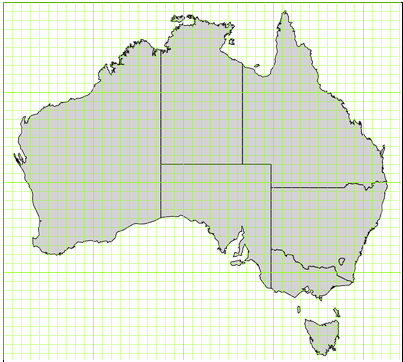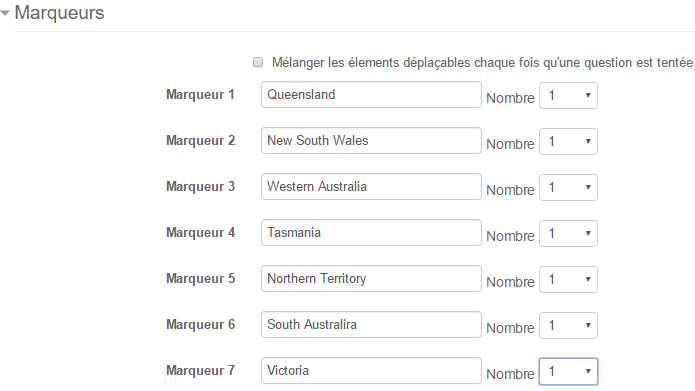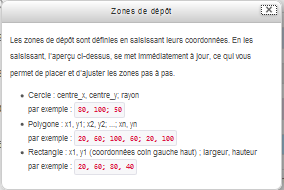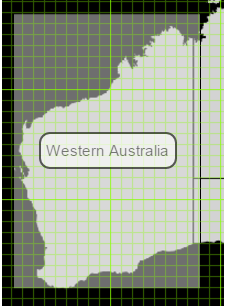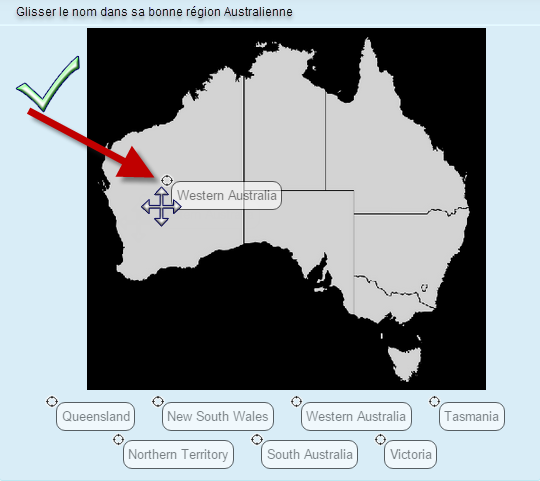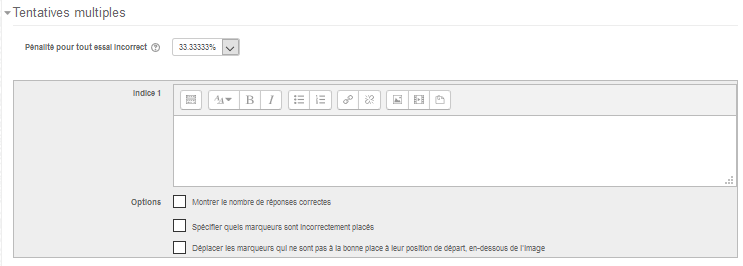Question marqueur à glisser-déposer
- Types de questions
- Question calculée
- Question calculée simple
- Question composition
- Question appariement
- Question cloze à réponses intégrées
- Question à choix multiples
- Question à réponse courte
- Question numérique
- Question vrai ou faux
- Question calculée à choix multiples
- Question d'appariement aléatoire à réponse courte
- Question par glisser-déposer sur une image
- Question description
- Voir aussi
Nouveauté
Moodle 3.0
Ce type de question permet aux étudiants de déposer des marqueurs sur des zones prédéfinies d'une image invisibles aux étudiants. C'est ce qui distingue cette question de la question glisser-déposer sur l'image dont les zones prédéfinies sur l'image sont visibles à l'étudiant.
Paramètres de la question
Compléter le formulaire de paramétrage de la question.
Généraux
- Nom de la question : inscrire un nom descriptif qui aidera à retrouver la question dans la banque de question (à noter que l'étudiant ne voit pas ce nom).
- Texte de la question : Inscrire la question avec la mise en forme souhaitée.
- Feedback général : Inscrire un feedback général qui s'adresse à tous les étudiants qu'ils aient réussi ou non la question.
Prévisualiser
À cette étape, il faut placer l'image de fond, inscrire les éléments des marqueurs et définir les coordonnées des zones de dépôt des marqueurs sur l'image de fond.
- Image de fond : deux méthodes sont possibles pour déposer l'image de fond, le bouton Choisir un fichier... ou glisser-déposer le fichier dans l'espace assigné à cet effet. Les images de grandes taille seront réduites à 600 par 400 points. La grille de l'image est visible sur la page des paramètres de la question.
Marqueurs
Ajouter les mots que les étudiants auront à glisser sur les zones définies.
Dans la liste déroulante « Nombre », il est possible de sélectionner le nombre de fois que le marqueur pourra être utilisé. Quand le nombre 1 est choisi, le mot ne sera plus disponible dans la liste pour une deuxième utilisation. Quand on conserve la valeur par défaut Infini, le mot demeure disponible pour réutilisation.
Zone de dépôt
Il faut maintenant ajouter manuellement les coordonnées des zones dans lesquelles les étudiants pourront déposer le marqueur.
Cliquer sur le point d'interrogation à ![]() côté de la zone de dépôt 1 pour voir comment positionner le marqueur sur l'image de fond.
côté de la zone de dépôt 1 pour voir comment positionner le marqueur sur l'image de fond.
Dans la zone de dépôts trois formes sont possibles: le rectangle, le cercle et le polygone et les coordonnées doivent être fixées pour chaque marqueur choisi dans le menu déroulant.
Dans l'image de fond chaque petit carré vaut 10 pixels. Chaque grand carré compte 100 pixels ou dix petits carrés.
Rectangle
Les coordonnées sont séparées par des virgules et le point-virgule sépare les deux types de coordonnées, sans espace entre les coordonnées. Exemple 150,250;90,30
- Les deux premières coordonnées définissent le positionnement de la zone de dépôt du marqueur sur la grille selon les x et y. Les coordonnées x et y correspondent au coin gauche supérieur du rectangle de dépôt.
- la première coordonnée est fixée en comptant les carrés de 10 pixels à partir de la gauche de la grille ;
- la deuxième coordonnée est fixée en comptant les carrés de 10 pixels à partir du haut de la grille.
- Les deux coordonnées suivantes définissent la dimension du rectangle de la zone de dépôt pour recevoir les mots.
- la troisième coordonnée détermine la largeur du rectangle de la zone de dépôt;
- la quatrième coordonnée détermine la hauteur du rectangle de la zone de dépôt.
Cercle
- Les deux premières coordonnées définissent le positionnement de la zone de dépôt du marqueur sur la grille selon les x et y. Les coordonnées x et y correspondent au centre du cercle de dépôt.
- la première coordonnée est fixée en comptant les carrés de 10 pixels à partir de la gauche de la grille ;
- la deuxième coordonnée est fixée en comptant les carrés de 10 pixels à partir du haut de la grille ;
- La coordonnée suivante définit la dimension du cercle de la zone de dépôt pour recevoir les mots.
- la troisième coordonnée détermine le rayon du cercle de la zone de dépôt.
Polygone
Les coordonnées pour un(e) polygone doivent être exprimées de la manière suivante : x1,y1;x2,y2;x3,y3;x4,y4;... (où x1, y1 sont les coordonnées du premier sommet, x2, y2 les coordonnées du deuxième sommet, etc. Il n'est pas nécessaire de répéter les coordonnées du premier sommet pour fermer le polygone.
Remarque : Il est préférable de créer une zone de dépôt un peu plus grand pour faciliter le dépôt des réponses. On doit faire attention pour que la largeur et la hauteur de la zone de dépôt ne dépasse pas la grille sans quoi le marqueur sort de la grille. Une zone de dépôt trop restreinte rendrait difficile le dépôt adéquat du marqueur et la réponse serait considérée comme mauvaise.
Une fois toutes les coordonnées saisies, vous pouvez enregistrer les modifications et voir un aperçu de la question.
Lorsqu'on entre les coordonnées, l'image se met immédiatement à jour, permettant ainsi de vérifier la précision et de modifier les coordonnées.
Exemple
L'exemple utilise un rectangle pour un des marqueurs avec les quatre coordonnées.
Le coin supérieur de la zone de dépôt est à 10,10. La larguer est de 170 et la hauteur de 250.
L'étudiant doit déposer le coin gauche supérieur du marqueur dans la zone de dépôt pour que la réponse soit correcte.
Feedback combiné
Inscrire le feedback pour toutes les réponses correctes, partiellement correctes et les réponses incorrectes.
Tentatives multiples
Lorsque des questions sont en mode « Interactif avec essais multiples » ou « Adaptatif », les participants ont plusieurs essais pour trouver la bonne réponse. Cette option contrôle comment ils sont pénalisés pour chaque essai incorrect.
- Pénalité pour tout essai incorrect : La pénalité est un pourcentage de la note totale pour la question, donc si la question est notée sur 3 points et que la pénalité est de 0,3333333, alors le participant aura 3 points s'il répond correctement à la question au premier essai, 2 points s'il répond correctement au deuxième essai, et 1 point s'il répond correctement au troisième essai. Le nombre d'essais alloué dépend du nombre d'indices donnés à la question, ex.: deux indices permet trois essais.
Voir aussi
Tutoriel vidéo : https://www.youtube.com/watch?v=qkUjS0sIlXk